Содержание
Как восстановить заводские настройки MacBook Air • TechyLoud
Хотите продать свой MacBook Air? Или ваш MacBook Air работает очень медленно? Сброс к заводским настройкам — это все, что вам нужно, чтобы ваш MacBook Air снова стал как новый. Конечно, когда вы продаете свой MacBook, вы бы не хотели, чтобы на нем оставались какие-то ваши личные данные. Сброс к заводским настройкам гарантирует, что ваши личные данные не останутся на MacBook Air.
Кроме того, если ваш MacBook Air так сильно отстает, и вы испробовали все доступные советы и рекомендации по повышению производительности, сброс настроек к заводским настройкам невозможен; хотя в этом случае его следует рассматривать как крайнюю меру. В любом случае, вот шаги, которые необходимо предпринять для выполнения сброс настроек на вашем MacBook Air,
Содержание
- 1 Сначала сделайте резервную копию своих данных
- 2 Выйти из сервисов Apple
- 3 Инициировать сброс настроек
- 4 Сброс MacBook Air: часто задаваемые вопросы
Сначала сделайте резервную копию своих данных
Вам нужно будет сделать резервную копию ваших данных на MacBook Air прежде всего; это позволяет вам получить доступ к этим данным, если вы хотите использовать их повторно или когда у вас есть другой Mac.
Вам понадобится Time Machine сделать резервную копию. Это позволит сохранить все ваши файлы на внешний диск. Подключите MacBook Air к внешнему диску и найдите путь к Системные настройки (нажмите на значок Apple в верхнем левом углу экрана). Нажмите Time Machine, а затем Выберите Backup Disk; выберите внешний диск и нажмите Шифровать резервные копии , а затем Использовать диск.
Time Machine приступает к работе и создает резервную копию ваших данных на MacBook Air. Однако, чего Машина Времени не сделала бы, так это не создала бы «Загрузочный клон” вашего MacBook Air, который вам понадобится, если вы хотите, чтобы ваш MacBook Air (или другой) работал точно так же, как раньше. Сторонние приложения, такие как SuperDuper, исправят это за вас.
Выйти из сервисов Apple
Следующее, что нужно сделать после резервного копирования, — это выйти из своего Apple ID из сервисов Apple на MacBook Air.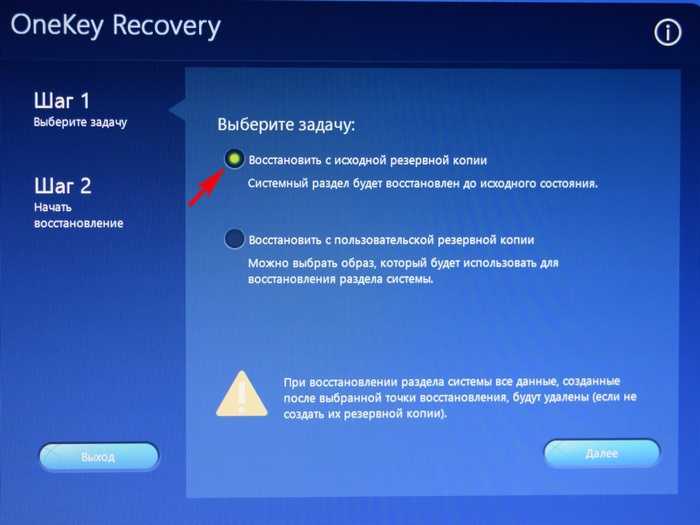 Это то, что вы должны сделать, если хотите продать MacBook Air или отдать его. Если вы хотите использовать MacBook Air после перезагрузки, вы можете пропустить это.
Это то, что вы должны сделать, если хотите продать MacBook Air или отдать его. Если вы хотите использовать MacBook Air после перезагрузки, вы можете пропустить это.
Инициировать сброс настроек
Теперь к основной операции дня, фактическому сбросу к заводским настройкам. Чтобы выполнить сброс настроек на MacBook Air, вам нужно загрузить компьютер в режим восстановления: нажмите и удерживайте Command + R при перезагрузке компьютера.
Вас отвезут в утилита окна. Там нажмите Дисковая утилита, а затем Продолжить. Нажмите Вид (а потом Показать все устройства) и выберите свой жесткий диск и нажмите на Стереть.
Вам будет показано поле формата; там выберите НПФ вариант, если MacBook Air работает под управлением Mac OS High Sierra или более поздней версии. Если на нем работает что-то более раннее, чем macOS Sierra, выберите Mac OS Extended (в журнале).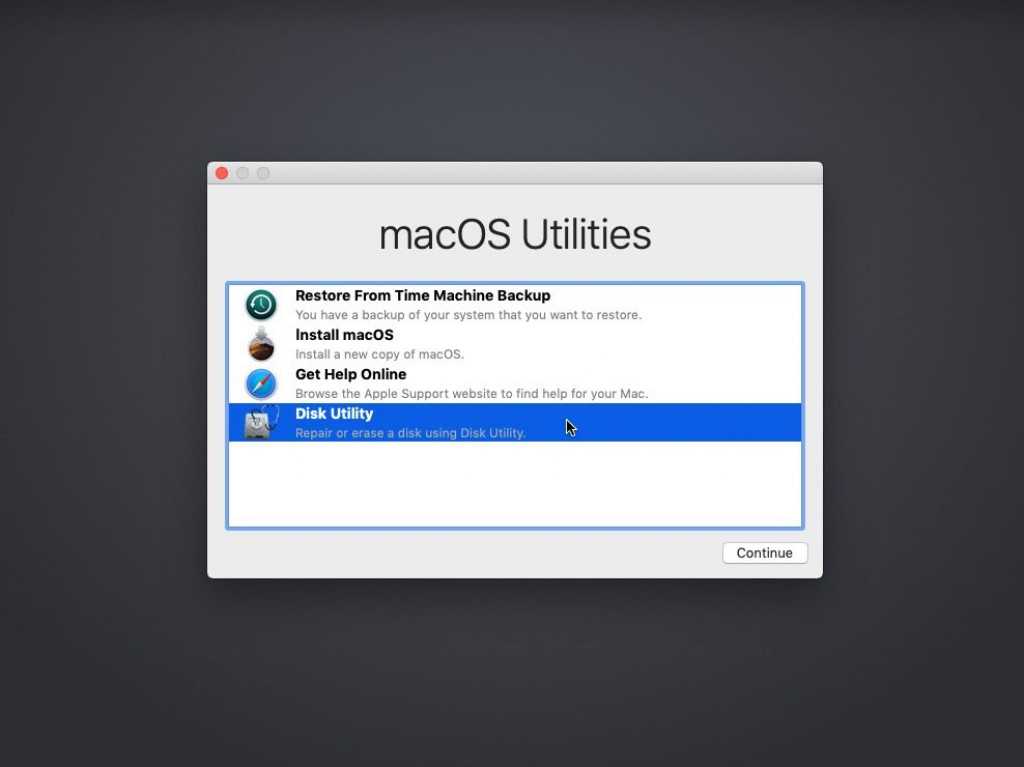
Продолжайте, нажав «Стереть». Начнется процесс сброса настроек, который может занять несколько минут. После завершения вы можете переустановить Mac OS. В меню «Утилиты» нажмите Переустановите Mac OS, а затем Продолжить. Следуйте инструкциям на экране, чтобы завершить установку.
Если вы хотите продать MacBook Air, вам следует остановиться после завершения процесса установки, не беспокойтесь о настройке MacBook Air, когда он появится на экране приветствия.
Сброс MacBook Air: часто задаваемые вопросы
Как сбросить настройки MacBook Air?
Просто загрузите компьютер в режим восстановления и сотрите его память. Вы найдете более тонкие детали процесса, описанного выше.
Как сбросить настройки MacBook для продажи?
В статье выше объясняются шаги по сбросу настроек MacBook Air. Как правило, после очистки компьютера и переустановки Mac OS не продолжайте настройку; просто выключите MacBook Air после завершения установки. При загрузке снова появляется экран приветствия, как на новом MacBook Air.
При загрузке снова появляется экран приветствия, как на новом MacBook Air.
Что произойдет, если я не выйду из своего Apple ID перед сбросом?
Ничего плохого не происходит, просто после сброса Apple ID все еще можно войти в систему, и если вы все еще не собираетесь продолжать использовать MacBook Air, это не рекомендуется.
Как стереть MacBook Air и переустановить его?
В статье выше описан процесс. Позаботьтесь о том, чтобы стереть память компьютера в правильном формате для версии операционной системы, работающей на нем.
Можно ли восстановить мою резервную копию на другом MacBook?
Если бы вы смогли создать загрузочный клон для своего MacBook Air, это позволило бы вам запускать предыдущие резервные копии MacBook Air на новом MacBook Air точно так же, как раньше.
Как удалить администратора на Macbook Air?
Главная » Мануалы по удалению
Автор Milena Anderson На чтение 6 мин.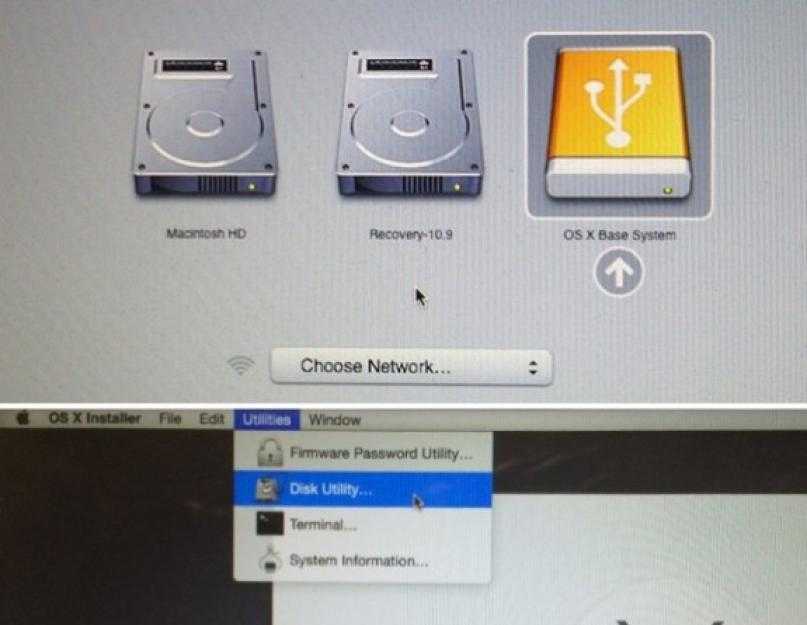 Просмотров 162 Опубликовано
Просмотров 162 Опубликовано
Краткий ответ
- вы должны сначала войти в систему как администратор.
- Затем откройте Системные настройки и щелкните Пользователи и группы.
- Нажмите на замок в левом нижнем углу, чтобы внести изменения, а затем удалите учетную запись администратора.
Как удалить администратора на Macbook Air?
Как удалить учетную запись пользователя на Mac
Почему я не могу удалить учетную запись администратора на Mac?
Учетная запись администратора на Mac эквивалентна учетной записи администратора на ПК с Windows.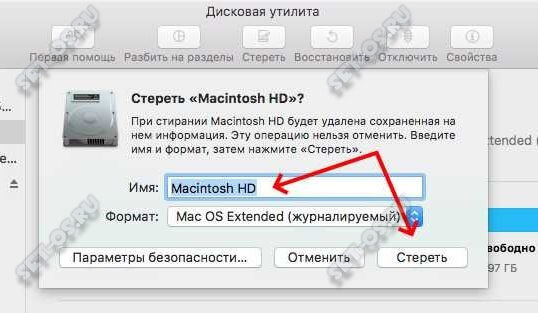 Он имеет полный доступ ко всем файлам и настройкам на компьютере и необходим для внесения изменений в систему. В отличие от стандартной учетной записи пользователя, учетную запись администратора нельзя удалить без ее предварительного отключения. Чтобы отключить учетную запись администратора, откройте “Системные настройки” и щелкните значок “Пользователи и группы”. Нажмите на замок в левом нижнем углу окна и введите пароль администратора.
Он имеет полный доступ ко всем файлам и настройкам на компьютере и необходим для внесения изменений в систему. В отличие от стандартной учетной записи пользователя, учетную запись администратора нельзя удалить без ее предварительного отключения. Чтобы отключить учетную запись администратора, откройте “Системные настройки” и щелкните значок “Пользователи и группы”. Нажмите на замок в левом нижнем углу окна и введите пароль администратора.
Как сменить главного администратора на моем Mac?
Чтобы изменить главного администратора на вашем Mac, вам необходимо знать имя пользователя и пароль текущего администратора. Если вы не знаете имя пользователя и пароль текущего администратора, обратитесь к ним за помощью.
После получения имени пользователя и пароля текущего администратора выполните следующие действия:
Откройте Системные настройки.
Нажмите “Пользователи и группы”.
Нажмите значок замка в левом нижнем углу окна.
Как очистить macbook air без администратора пароль?
Если вы забыли пароль администратора, вы можете сбросить его, выполнив следующие действия:
Перезагрузите компьютер и удерживайте нажатой клавишу Command-R, пока не появится логотип Apple.
Выберите “Утилиты”. ” в строке меню и откройте “Терминал”.
В окне терминала введите resetpassword и нажмите Enter.
Следуйте инструкциям на экране, чтобы сбросить пароль.
Как избавиться от прав администратора на моем Mac?
Чтобы удалить права администратора на Mac, откройте “Системные настройки” и нажмите “Пользователи и группы”. Нажмите на замок в левом нижнем углу, чтобы внести изменения, затем нажмите кнопку +, чтобы добавить нового пользователя. Выберите “Администратор” из списка ролей, затем нажмите “Создать пользователя”. Введите свое имя и пароль, затем нажмите “Создать пользователя”. Новый пользователь будет иметь права администратора. Чтобы удалить доступ администратора для существующего пользователя, выберите пользователя в списке и нажмите кнопку –.
Как удалить администратора на Macbook?
Чтобы удалить администратора на Macbook, вы должны сначала войти в систему как администратор.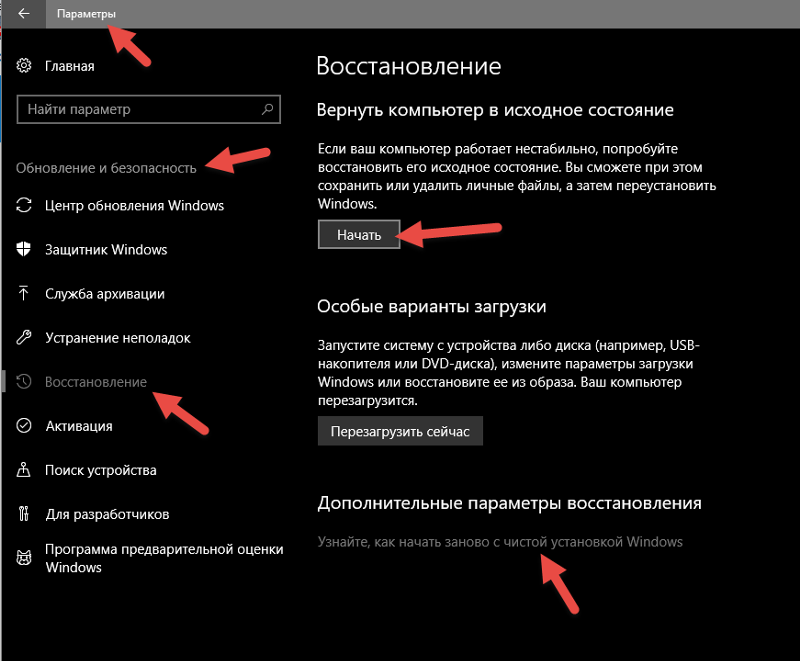 Затем откройте “Системные настройки” и нажмите “Пользователи и группы”.. Нажмите на замок в левом нижнем углу, чтобы внести изменения, а затем выберите администратора, которого хотите удалить. Нажмите кнопку “минус” в нижней части окна.
Затем откройте “Системные настройки” и нажмите “Пользователи и группы”.. Нажмите на замок в левом нижнем углу, чтобы внести изменения, а затем выберите администратора, которого хотите удалить. Нажмите кнопку “минус” в нижней части окна.
Как очистить Mac и восстановить заводские настройки?
Чтобы очистить Mac и восстановить заводские настройки, откройте меню “Apple” и выберите “Перезагрузить”. Когда ваш Mac перезагрузится, удерживайте клавиши “Command” (⌘) и “R”, пока не увидите логотип Apple. Перейдя в режим восстановления, выберите “Дисковая утилита” в строке меню и нажмите “Стереть”. В появившемся окне выберите загрузочный диск (обычно Macintosh HD) и нажмите “Стереть”.
Как разблокировать MacBook Air без пароля 2021?
Если вы забыли пароль для MacBook Air, вы можете сбросить его, выполнив следующие действия:
Включите MacBook Air и удерживайте нажатой клавишу Command-R, пока не появится экран восстановления.
Откройте меню “Утилиты” и выберите “Терминал”.
В окне “Терминал” введите resetpassword и нажмите Enter.
Следуйте инструкциям на экране, чтобы сбросить пароль.
Как восстановить заводские настройки MacBook Air 2021?
Чтобы восстановить заводские настройки MacBook Air 2021, вам потребуется стереть диск и переустановить macOS. Чтобы стереть диск, откройте Дисковую утилиту и выберите имя диска. Затем нажмите “Стереть” и введите “MacOS Extended (Journaled)” в поле “Формат”.
Чтобы переустановить macOS, откройте App Store и выполните поиск “macOS Catalina”. Загрузите и установите macOS Catalina. При появлении запроса введите свой Apple ID и пароль.
Как удалить учетную запись администратора на macbook без пароля?
Если вы забыли пароль администратора для своего Mac, без него невозможно удалить учетную запись. Вы можете попробовать сбросить пароль с помощью Apple ID или отнести свой Mac в магазин Apple Store или к авторизованному поставщику услуг Apple за помощью.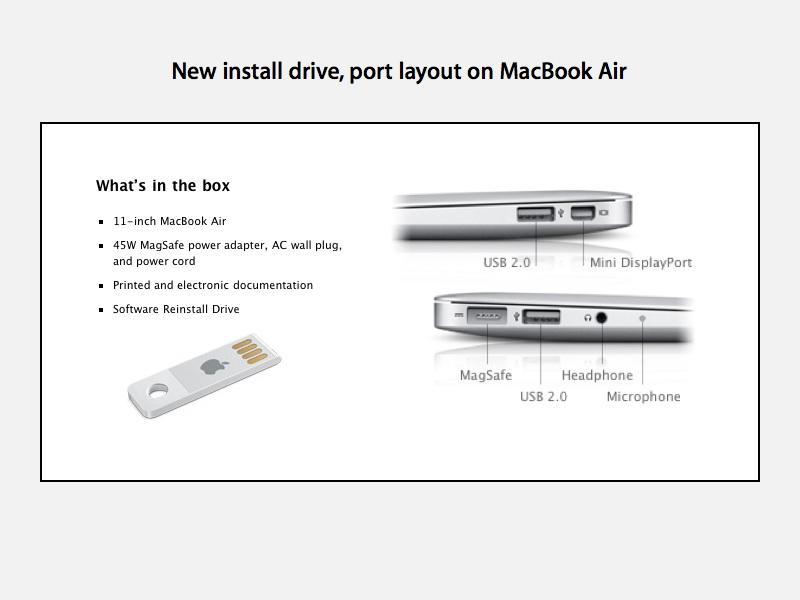
Как удалить пользователя из моего macbook air ?
Чтобы удалить пользователя из вашего Macbook Air, перейдите в “Системные настройки” и выберите “Пользователи и группы”. Оттуда нажмите на замок в левом нижнем углу, чтобы внести изменения, а затем выберите пользователя, которого хотите удалить. Нажмите кнопку “минус” под списком пользователей, чтобы удалить их с вашего компьютера.
Как я могу удалить учетную запись администратора без пароля?
Есть несколько способов сделать это, но проще всего использовать такую программу, как PCUnlocker. Эта программа позволит вам удалить учетную запись администратора, не зная пароля.
Как восстановить заводские настройки MacBook Pro без пароля?
Если вы забыли пароль своего MacBook Pro, вы можете сбросить его до заводских настроек, не вводя пароль.
Для этого вам нужно загрузить MacBook Pro в Recovery Режим. Для этого удерживайте нажатыми клавиши Command и R на клавиатуре во время загрузки компьютера.
После загрузки компьютера в режиме восстановления вы увидите меню с несколькими параметрами.
Как восстановить заводские настройки MacBook Air 2020?
Чтобы восстановить заводские настройки MacBook Air 2020, вам потребуется очистить диск и переустановить macOS. Чтобы стереть диск, удерживайте клавиши Command + R во время загрузки компьютера. Это запустит режим восстановления. В режиме восстановления выберите “Дисковая утилита”, а затем “Стереть”. После очистки диска вы можете переустановить macOS, загрузив установщик из App Store и запустив его.
Как выполнить сброс настроек?
Есть несколько способов восстановить заводские настройки на устройствах Android. Один из способов — зайти в меню “Настройки”, выбрать “Резервное копирование и сброс”, а затем нажать “Сброс заводских данных”. Другой способ — одновременно удерживать кнопку питания и кнопку уменьшения громкости, пока устройство не перезагрузится.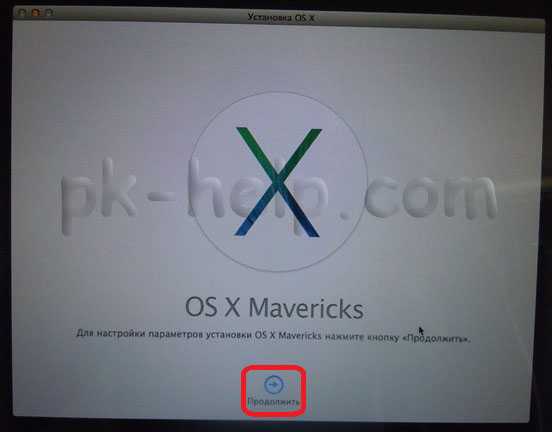 Затем выберите стереть данные/сброс к заводским настройкам. Наконец, еще один способ — использовать аппаратные кнопки для входа в режим восстановления, а затем выбрать стирание данных/сброс к заводским настройкам.
Затем выберите стереть данные/сброс к заводским настройкам. Наконец, еще один способ — использовать аппаратные кнопки для входа в режим восстановления, а затем выбрать стирание данных/сброс к заводским настройкам.
Как разблокировать MacBook Air без Apple ID или пароля?
Если вы забыли свой Apple ID или пароль, вы можете сбросить их, следуя этим инструкциям. Если у вас есть USB-накопитель с установленной на нем macOS, вы можете создать ключ восстановления, чтобы разблокировать Mac.
Как сделать сброс настроек на Macbook Air 2017
Índice de contenidos
- Удерживая клавиши Command и R на клавиатуре, включите Mac.
- Выберите язык и продолжайте.
- Выберите Дисковую утилиту и нажмите Продолжить.
- Выберите загрузочный диск (по умолчанию Macintosh HD) на боковой панели и нажмите кнопку «Стереть».

Кроме того, как сбросить настройки MacBook Air до заводских?
- Щелкните значок Apple в строке меню (в верхнем левом углу).
- Выберите «Системные настройки» в раскрывающемся меню.
- Выберите «Удалить все содержимое и настройки». ‘
- Введите свой пароль, выберите «ОК». ‘
- Нажмите кнопку «Удалить все содержимое и настройки».
Более того, как восстановить заводские настройки MacBook Air 2017 без диска? Для этого выключите Mac, затем включите его и сразу же нажмите и удерживайте четыре клавиши вместе: Option, Command, P и R. Вы можете отпустить клавиши примерно через 20 секунд. Вот и все!
В связи с этим, как удалить все на моем MacBook Air 2017? Когда он загрузится, удерживайте клавишу Command и клавишу R. Вы попадете в Утилиты MacOS, где вы должны выбрать Дисковую утилиту. Когда вы увидите свой жесткий диск, выберите его, а затем перейдите на вкладку «Стереть». Здесь выберите «Mac OS X Extended (в журнале)» > «Стереть».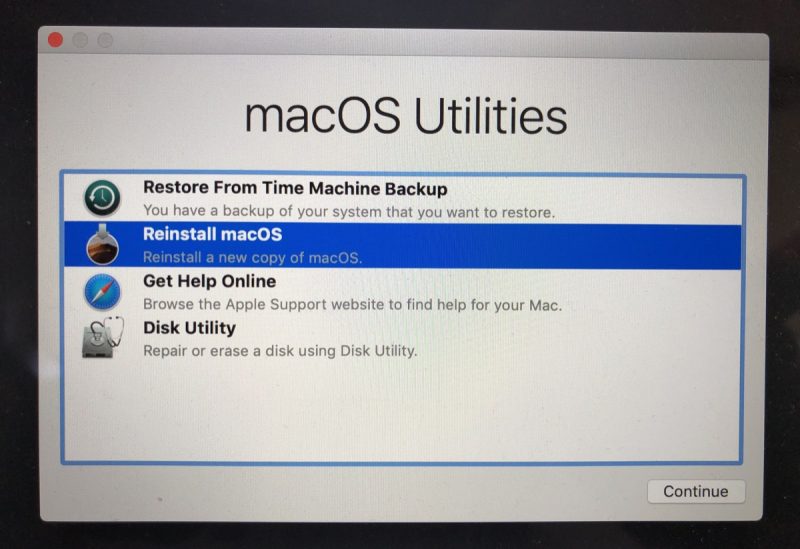
Как впоследствии восстановить заводские настройки MacBook Air Catalina 2017? Откройте Системные настройки. Нажмите «Системные настройки» в строке меню в верхней части экрана. Нажмите «Стереть все содержимое и настройки». Введите свой пароль.
Как восстановить заводские настройки MacBook Air без пароля?
- Перезагрузите компьютер: удерживайте кнопку питания > выберите «Перезагрузить», когда он появится.
- Во время перезагрузки компьютера удерживайте нажатыми клавиши «Command» и «R».
- Когда появится логотип Apple, отпустите клавиши Command и R.
- Когда вы увидите меню режима восстановления, выберите Дисковая утилита.
Как восстановить заводские настройки MacBook Air без диска 2020?
Как восстановить заводские настройки MacBook Air m1 без компакт-диска?
Как восстановить Mac без переустановки операционной системы?
- Откройте меню Apple > «Системные настройки».
- Выберите «Системные настройки» в строке меню Apple.
- Выберите «Удалить все содержимое и настройки».
- Введите пароль администратора, нажмите «ОК» и «Продолжить».
- Прочтите предупреждения и выберите «Удалить все содержимое и настройки».
Как восстановить заводские настройки?
- 1 Нажмите Настройки
- 2 Нажмите Общее управление.

- 3 Коснитесь «Сброс».
- 4 Нажмите Сброс до заводских настроек.
- 5 Коснитесь СБРОС.
- 6 Коснитесь УДАЛИТЬ ВСЕ. Пожалуйста, будьте терпеливы, так как сброс телефона занимает некоторое время.
- 1 Коснитесь Приложения > Настройки > Резервное копирование и сброс.
- 2 Нажмите Сброс до заводских настроек > Сбросить устройство > Стереть все.
Как удалить все файлы с моего MacBook Air?
Если вы хотите удалить все загрузки, просто нажмите «Shift» на клавиатуре, щелкнув первую, а затем последнюю загрузку в списке. Вы также можете удерживать «Command» + «A», чтобы выбрать все. 4. Щелкните файл(ы) правой кнопкой мыши и выберите «Переместить в корзину» во всплывающем меню.
При перезагрузке Mac удаляются все файлы?
Все ответы Ничего не стирается. Перезагрузка означает повторный запуск операционной системы на вашем Mac. Оперативная память в компьютере перезаписывается при перезагрузке. Жесткий диск — нет.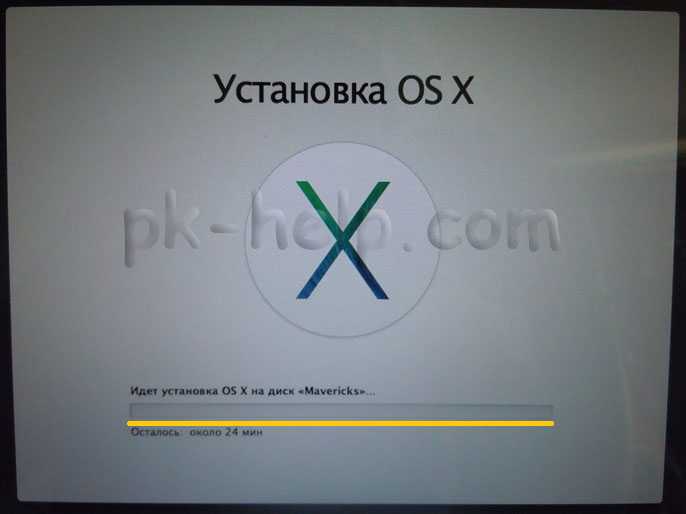
Как восстановить заводские настройки Mac Catalina?
Как очистить Mac и переустановить Catalina?
- Перезагрузите Mac, а затем нажмите и удерживайте ⌘ + R, чтобы активировать режим восстановления.
- В первом окне выберите Переустановить macOS ➙ Продолжить.
- Принять условия.
- Выберите жесткий диск, на который вы хотите переустановить Mac OS Catalina, и нажмите «Установить».
Как очистить MacBook Air 2015?
Для этого нажмите и удерживайте Command+R при перезагрузке MacBook Air или включении, удерживая обе клавиши, пока не появится логотип Apple. После появления логотипа Apple и завершения запуска отображается окно «Утилиты».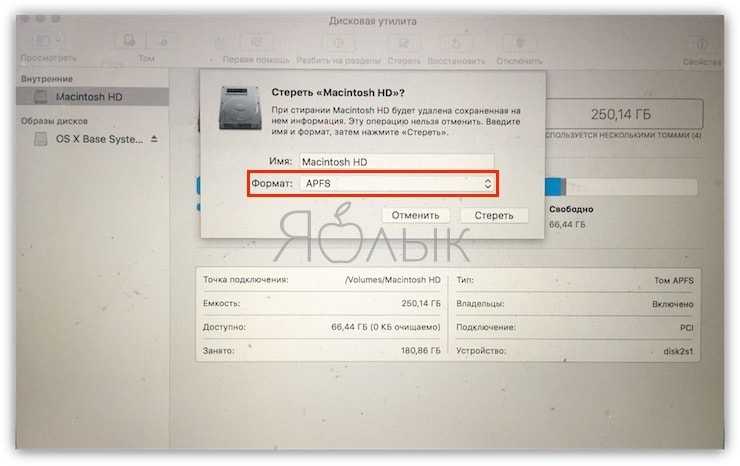 Именно здесь вы можете стереть жесткий диск и выполнить сброс.
Именно здесь вы можете стереть жесткий диск и выполнить сброс.
Как восстановить заводские настройки MacBook Air 2021?
Выберите меню Apple > «Перезагрузить», затем сразу же нажмите и удерживайте Command-R. В окне приложения «Восстановление» выберите «Дисковая утилита», затем нажмите «Продолжить». В Дисковой утилите выберите том, который вы хотите стереть, на боковой панели, затем нажмите «Стереть» на панели инструментов.
Как сбросить настройки Mac, если вы не знаете пароль?
- В меню «Утилиты» в строке меню выберите «Терминал».
- В окне терминала введите resetpassword , затем нажмите клавишу Return, чтобы открыть помощник по сбросу пароля.
- Если вас попросят выбрать пользователя-администратора, для которого вы знаете пароль, нажмите «Забыли все пароли?».
Как я могу получить доступ администратора к Mac, не зная текущего пароля?
- Удерживайте ⌘ + R при запуске.
- Откройте терминал из меню «Утилиты».

- Введите resetpassword и следуйте инструкциям.
Как сбросить настройки Mac без пароля?
Не можете найти Удалить все содержимое и настройки?
Обычно на iPhone все можно сделать за один шаг. Перейдите в «Настройки iPhone» > «Основные» > «Сброс» > «Удалить все содержимое и настройки». Введите пароль, подтвердите, что хотите стереть данные с устройства, после чего ваше устройство станет пустым. Не забудьте сделать резервную копию iPhone на компьютер, прежде чем стереть iPhone.
Как восстановить мой Mac, не удаляя приложения?
Шаг 1 Подключите внешнее запоминающее устройство, на котором вы сохранили резервную копию. Шаг 2 Убедитесь, что ваш MacBook выключен. Затем нажмите CMD + R, затем нажмите кнопку питания, чтобы инициализировать утилиты macOS. Шаг 3 Нажмите «Восстановить из резервной копии Time Machine» и нажмите «Продолжить».
Затем нажмите CMD + R, затем нажмите кнопку питания, чтобы инициализировать утилиты macOS. Шаг 3 Нажмите «Восстановить из резервной копии Time Machine» и нажмите «Продолжить».
Почему на моем Mac есть данные Macintosh HD и Macintosh HD?
macOS Catalina работает на выделенном системном томе только для чтения под названием Macintosh HD. Этот том полностью отделен от всех других данных, чтобы предотвратить случайную перезапись важных файлов операционной системы. Ваши файлы и данные хранятся в другом томе с именем Macintosh HD — Data.
Сброс к заводским настройкам удаляет все?
При сбросе к заводским настройкам данные с телефона удаляются. Хотя данные, хранящиеся в вашей учетной записи Google, можно восстановить, все приложения и их данные будут удалены. Чтобы быть готовым восстановить свои данные, убедитесь, что они есть в вашей учетной записи Google.
Как восстановить заводские настройки ноутбука?
🖥 Как восстановить заводские настройки ПК Перейдите в «Настройки»> «Обновление и безопасность»> «Восстановление».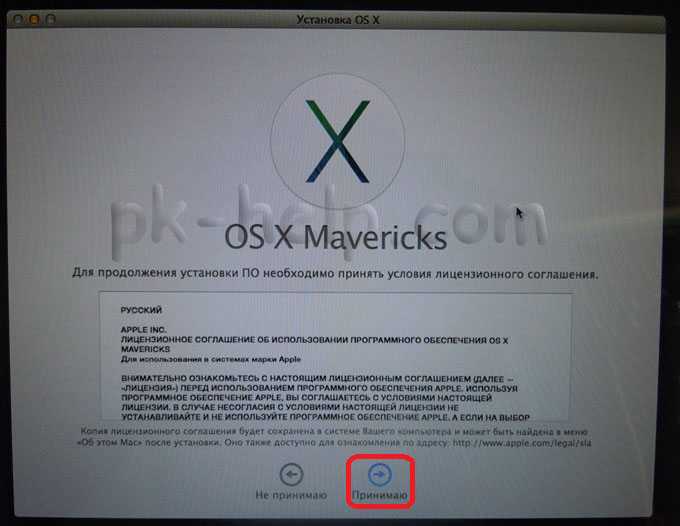 Вы должны увидеть заголовок «Сбросить этот компьютер». Нажмите «Начать». Вы можете выбрать «Сохранить мои файлы» или «Удалить все».
Вы должны увидеть заголовок «Сбросить этот компьютер». Нажмите «Начать». Вы можете выбрать «Сохранить мои файлы» или «Удалить все».
Как сделать мой ноутбук новым?
Сбросьте настройки ноутбука. Выберите «Пуск» > «Настройки» > «Обновление и безопасность» > «Восстановление». В верхней части окна вы увидите «Сбросить этот компьютер». Нажмите «Начать» и выберите «Удалить все» в появившемся окне. Оттуда вы можете выбрать переустановку Windows с локального диска или загрузку из облака.
Как восстановить заводские настройки Apple MacBook Air
Автор
Кунал Хуллар
Вот простое пошаговое руководство по быстрому и безопасному сбросу Apple MacBook Air до заводского состояния.
Если вы планируете перейти на новую машину, продав или обменяв свое текущее устройство, или просто хотите передать его семье или другу, рекомендуется выполнить полный сброс настроек MacBook до заводских настроек.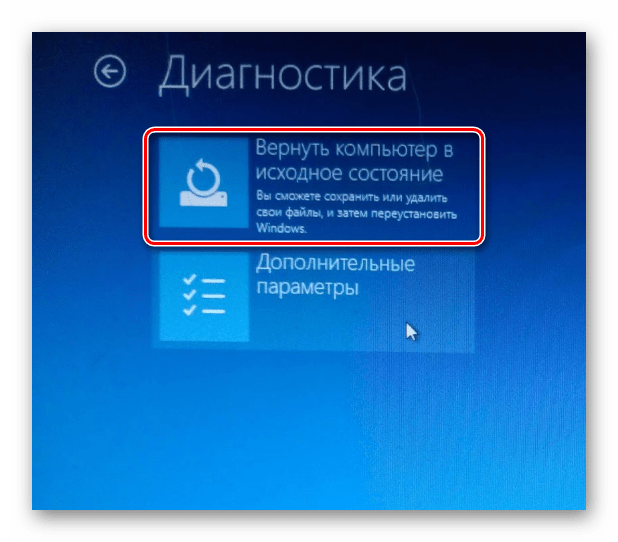 Этот процесс не только гарантирует, что ваши данные в безопасности и не попадут в чужие руки, сброс настроек также может помочь вам исправить любые проблемы с производительностью путем сброса всех настроек.
Этот процесс не только гарантирует, что ваши данные в безопасности и не попадут в чужие руки, сброс настроек также может помочь вам исправить любые проблемы с производительностью путем сброса всех настроек.
Сегодня мы собираемся объяснить, как вы можете полностью сбросить свой MacBook Air до совершенно нового состояния. Пользователи MacBook Air с последней версией macOS Big Sur вплоть до macOS X Yosemite (10.10) должны иметь возможность перезагрузить свой ноутбук с помощью следующего руководства.
Создать резервную копию
Первым шагом является создание полной резервной копии вашего MacBook Air, которая будет включать все ваши личные данные, включая приложения, музыку, фотографии, электронную почту и документы. Вы можете создать резервную копию с помощью Time Machine, встроенной функции резервного копирования вашего Mac. Все, что вам нужно, — это внешнее запоминающее устройство, совместимое с macOS, и достаточно места для резервного копирования всех ваших данных.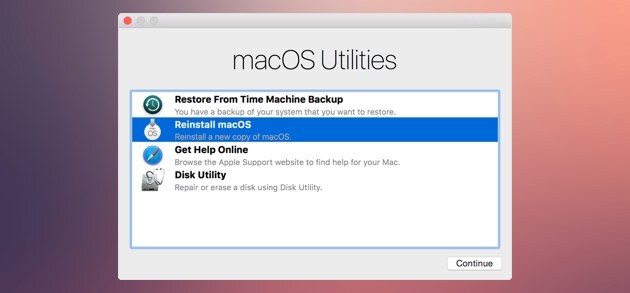
- Подключите внешнее запоминающее устройство к MacBook
- Откройте настройки Time Machine из меню Time Machine в строке меню — Меню Apple > Системные настройки > Time Machine.
- Выберите внешнее запоминающее устройство и нажмите Зашифровать резервные копии и использовать диск.
- После выбора диска резервного копирования Time Machine должна немедленно начать создание резервной копии.
- Чтобы запустить резервное копирование вручную, выберите Резервное копирование сейчас из меню Time Machine в строке меню. Используйте то же меню, чтобы проверить состояние резервного копирования или пропустить резервное копирование в процессе.
После того, как вы успешно создали резервную копию, пришло время выйти из всех служб, таких как iTunes, iCloud и iMessage. Это необходимый шаг, особенно если вы планируете продать свой MacBook Air.
- Откройте меню Apple в верхнем левом углу и нажмите Системные настройки .

- Нажмите Apple ID , если вы используете macOS Catalina (10.15) или более позднюю версию. Если вы используете старую версию macOS, вместо этого нажмите iCloud .
- С левой стороны выберите Обзор и нажмите кнопку Выход внизу. Более ранние версии macOS должны иметь кнопку «Выход ».
- Затем выйдите из своей учетной записи Apple Music или iTunes, если ваш MacBook Air работает под управлением macOS Mojave (версия 10.14 или ниже). Откройте приложение «Музыка/iTunes».
- В верхней строке меню вы должны увидеть опцию Аккаунт .
- Откройте раскрывающееся меню и щелкните Авторизация > Деавторизовать этот компьютер .
- Вам будет предложено ввести свой Apple ID и пароль для подтверждения.
- Наконец, вы должны выйти из приложения Сообщения.
- Откройте приложение «Сообщения» на MacBook Air, щелкните Сообщения в верхней строке меню и откройте Предпочтения .

- Нажмите на вкладку iMessage , и вы должны увидеть опцию Выйти рядом с вашим Apple ID.
Сброс до заводских настроек
Наконец-то мы можем перейти к процессу сброса настроек вашего MacBook Air, при котором все ваши данные, приложения и настройки будут удалены.
- Переведите MacBook Air в режим восстановления. Это можно сделать, включив Mac, а затем сразу же нажав и удерживая клавиши Command (⌘) и R.
- При появлении запроса выберите пользователя, пароль которого вы знаете, затем введите его пароль администратора.
- В окне утилит выберите Дисковая утилита и нажмите Продолжить .
- Выберите Macintosh HD на боковой панели Disk Utility и нажмите кнопку Erase на панели инструментов.
- Выберите формат диска APFS , если вы используете macOS 10.13 High Sierra или более позднюю версию. Это также лучше для новых SSD.
 Если у вас старый MacBook Air, выберите Расширенная версия Mac OS (в журнале).
Если у вас старый MacBook Air, выберите Расширенная версия Mac OS (в журнале). - Щелкните Стереть группу томов . Если вы не видите эту кнопку, вместо этого нажмите Стереть . После завершения стирания выберите любые другие внутренние тома на боковой панели, затем нажмите кнопку удаления тома на панели инструментов, чтобы удалить этот том.
- После очистки дисков закройте Disk Utility и вернитесь в окно утилит.
- Выберите Переустановить macOS в окне утилит, затем нажмите Продолжить и следуйте инструкциям на экране, чтобы переустановить macOS.
- Заставить не закрывать крышку во время установки ОС.
Если вы планируете перейти на новый Apple PC, вот некоторые из лучших компьютеров Mac, которые вы можете купить. У нас также есть специальный список лучших продуктов Apple для студентов и лучших ноутбуков, которые можно купить в 2021 году, на случай, если вы захотите перейти на новую платформу.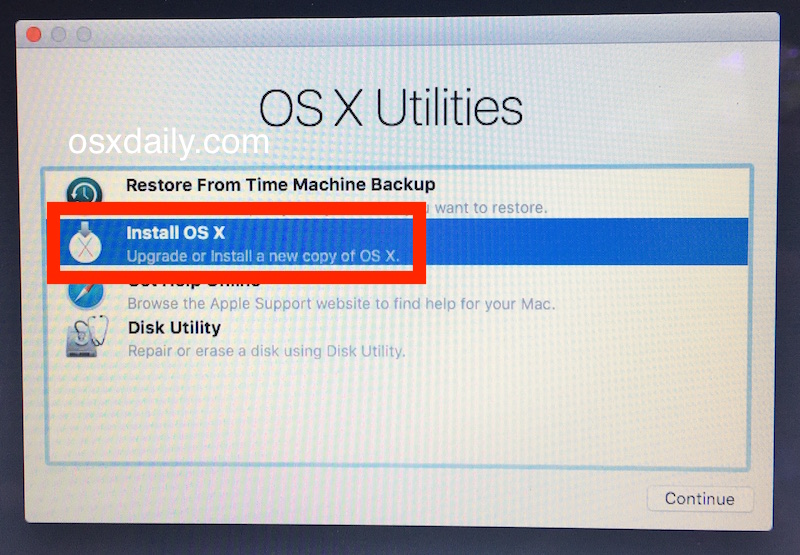
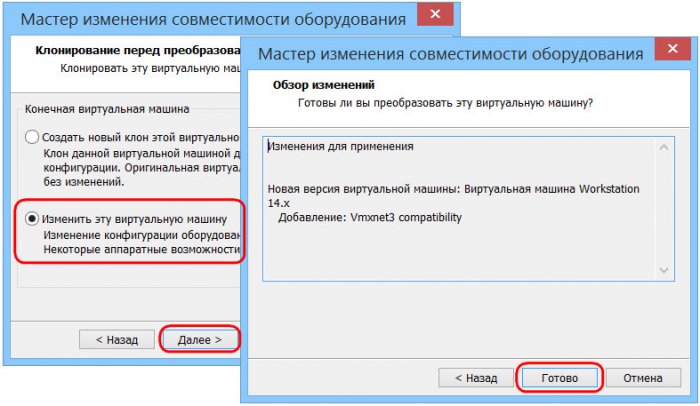

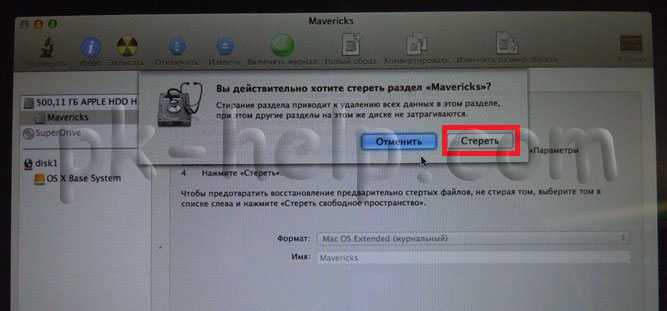

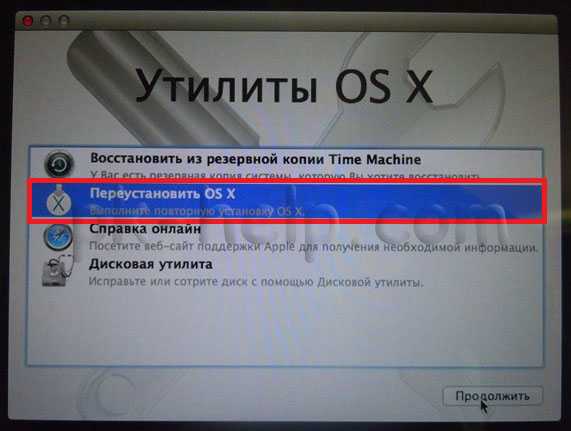
 Если у вас старый MacBook Air, выберите Расширенная версия Mac OS (в журнале).
Если у вас старый MacBook Air, выберите Расширенная версия Mac OS (в журнале).